win10就近共享文件保存路径怎么修改 win10修改就近共享文件保存路径的方法
更新时间:2021-02-28 11:45:00作者:mei
win10系统开启“就近共享”功能可通过使用蓝牙或 WLAN 与附近的设备共享文档(文件)、照片、网站链接等内容,一般win10就近共享文件保存路径都直接存储在C盘,时间就了,C盘堆积太多会影响系统运行速度。为了让系统流畅运行,一些小伙伴想设置一些就近共享文件的保存路径,但都不知道应该如何设置?接下去本文分享一下win10修改就近共享文件保存路径的方法。
具体方法如下:
1、点击电脑左下角的“开始”按钮。
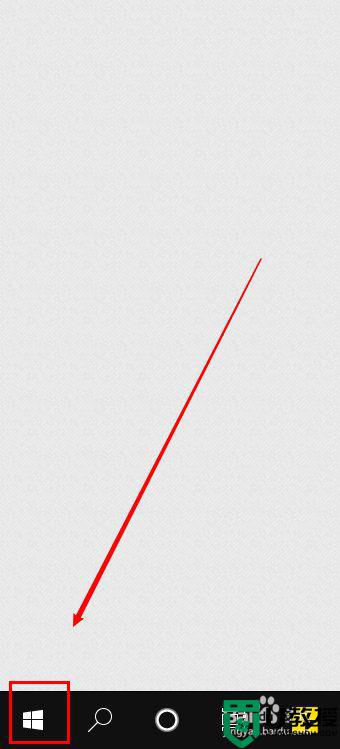
2、在开始菜单中点击打开“设置”。
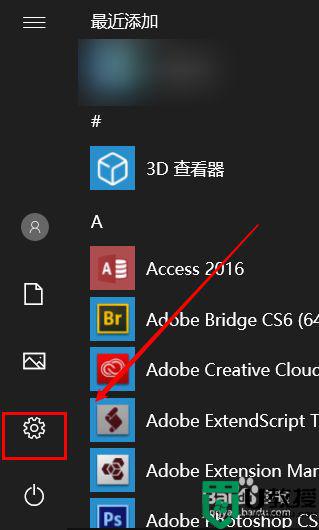
3、在设置窗口中点击“系统”。
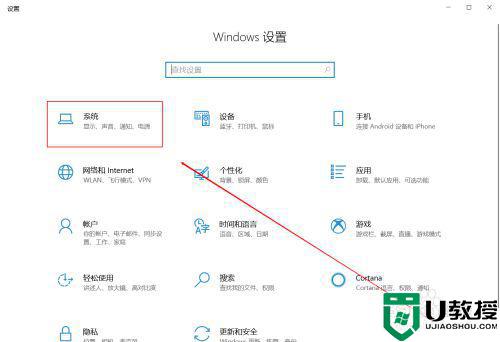
4、在系统界面左侧点击“体验共享”。
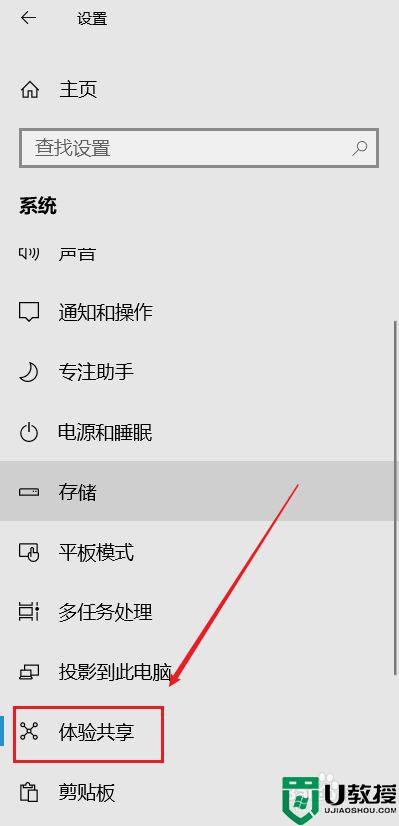
5、接着保证右侧“就近共享”下方的开关按钮处于打开状态,点击“更改”按钮。
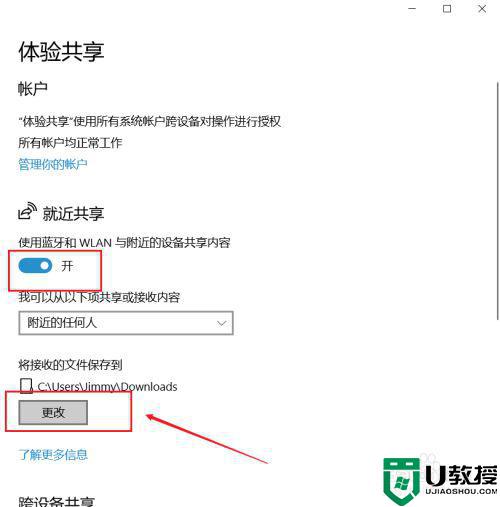
6、在弹出来的文件管理器中选择一个需要设置的路径,选择下方的“选择文件夹”即可。
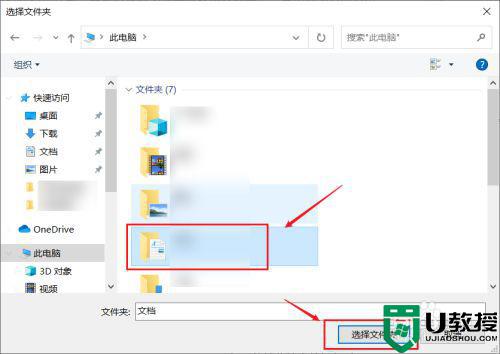
上述小编和大家分享win10修改就近共享文件保存路径的方法,大家可以选择将就近共享文件存放到非系统盘中,让系统运行更加流畅。
win10就近共享文件保存路径怎么修改 win10修改就近共享文件保存路径的方法相关教程
- 如何更改w10缓存路径 win10更改c盘缓存文件路径的方法
- win10appdata文件夹默认存储路径如何修改 win10修改appdata文件夹默认存储路径的步骤
- win10修改录屏文件夹保存路径的步骤 windows10录屏文件保存位置如何更改
- win10桌面文件夹路径怎么修改 如何更改win10桌面文件夹路径
- win10为什么修改高级共享设置后保存不了 win10修改高级共享设置后保存不了解决方法
- win10截图如何保存在其他文件夹 win10截图保存路径修改方法
- w10电脑缓存文件在哪里 w10电脑缓存文件怎么修改路径
- Win10就近共享功能怎么用 分享Win10就近共享功能的使用方法
- win10截图工具默认保存路径如何修改 win10系统修改截图工具默认保存位置的步骤
- win10 edge缓存路径怎么更改 win10系统如何更改edge缓存路径
- Win11如何替换dll文件 Win11替换dll文件的方法 系统之家
- Win10系统播放器无法正常运行怎么办 系统之家
- 李斌 蔚来手机进展顺利 一年内要换手机的用户可以等等 系统之家
- 数据显示特斯拉Cybertruck电动皮卡已预订超过160万辆 系统之家
- 小米智能生态新品预热 包括小米首款高性能桌面生产力产品 系统之家
- 微软建议索尼让第一方游戏首发加入 PS Plus 订阅库 从而与 XGP 竞争 系统之家
热门推荐
win10系统教程推荐
- 1 window10投屏步骤 windows10电脑如何投屏
- 2 Win10声音调节不了为什么 Win10无法调节声音的解决方案
- 3 怎样取消win10电脑开机密码 win10取消开机密码的方法步骤
- 4 win10关闭通知弹窗设置方法 win10怎么关闭弹窗通知
- 5 重装win10系统usb失灵怎么办 win10系统重装后usb失灵修复方法
- 6 win10免驱无线网卡无法识别怎么办 win10无法识别无线网卡免驱版处理方法
- 7 修复win10系统蓝屏提示system service exception错误方法
- 8 win10未分配磁盘合并设置方法 win10怎么把两个未分配磁盘合并
- 9 如何提高cf的fps值win10 win10 cf的fps低怎么办
- 10 win10锁屏不显示时间怎么办 win10锁屏没有显示时间处理方法

